从excel或其他途径复制到word的表格太大,横向显示不全怎么办?
在日常办公中,我们经常需要将excel或其他软件中的表格复制到word文档中,以便进行进一步的编辑或展示。然而,有时我们会遇到这样的问题:复制的表格太大,横向显示不全,这不仅影响了文档的美观性,还可能让读者错过重要信息。别担心,本文将为你提供几种实用的解决方法,让你的表格在word中完美呈现!
一、问题原因分析
首先,我们需要了解表格横向显示不全的可能原因:
1. 表格宽度超出页面范围:当表格列数过多或列宽设置不合理时,表格宽度会超出word文档的页面范围。
2. 页面设置问题:word和excel的默认页边距设置不同,直接粘贴可能导致表格溢出页边距。
3. 软件兼容性问题:不同版本的word或excel软件可能存在兼容性问题,导致表格显示异常。
二、解决方法
接下来,我们将详细介绍几种解决表格横向显示不全的方法:
1. 调整表格宽度
* 自动调整列宽:在word中选中表格,点击“表格工具”下的“布局”选项卡,选择“自动调整”中的“根据内容自动调整表格”或“根据窗口自动调整表格”。
* 手动调整列宽:将鼠标悬停在列与列之间的分隔线上,拖动鼠标调整列宽,直到表格适应页面宽度。
2. 修改页面设置
* 调整页面边距:点击“布局”选项卡,选择“页面设置”中的“边距”,调整合适的边距,使表格能够完整显示。
* 更改纸张方向:如果表格宽度远大于高度,可以考虑将word文档的纸张方向设置为横向,以容纳更宽的表格。
3. 优化粘贴方式
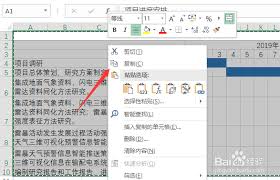
* 使用目标样式粘贴:在粘贴表格时,选择“粘贴”->“使用目标样式”,这样word会根据页边距自动调整表格宽度。
* 选择性粘贴为图片:如果表格格式较为复杂,可以考虑将其粘贴为图片(增强型图元文件),这样图片会根据页边距自动缩放,但需要注意图片中的文字可能会变小。
4. 拆分表格
* 如果表格内容实在太多,可以考虑将表格拆分成多个小表格,分页显示。这样不仅可以解决横向显示不全的问题,还可以使文档更加清晰易读。
5. 检查软件兼容性
* 确保使用的word和excel版本相互兼容。如果遇到兼容性问题,可以尝试将文档另存为较低版本的word格式(如.doc),或者在另一台计算机上打开并尝试复制粘贴操作。
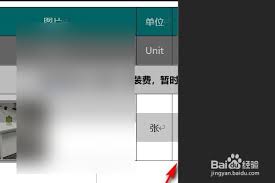
三、进阶技巧与注意事项
在解决表格横向显示不全的问题时,还有一些进阶技巧和注意事项值得你关注:
* 备份文档:在进行任何修改前,记得备份文档,以防数据丢失。
* 逐步调整:不要一次性做太多修改,逐步调整并观察效果,以确保表格在word中完美呈现。
* 应用表格样式:使用word内置的表格样式可以优化表格布局并提升显示效果。你可以根据文档的整体风格选择合适的表格样式。
* 检查表格内容:在复制粘贴前,确保excel表格中的内容没有超出预期的打印区域或包含不必要的合并单元格等复杂格式。
通过以上方法,你可以轻松解决从excel或其他途径复制到word的表格太大、横向显示不全的问题。希望这篇文章能够帮助你提升办公效率并制作出更加美观、专业的word文档!






















